రచయిత:
Morris Wright
సృష్టి తేదీ:
22 ఏప్రిల్ 2021
నవీకరణ తేదీ:
1 జూలై 2024
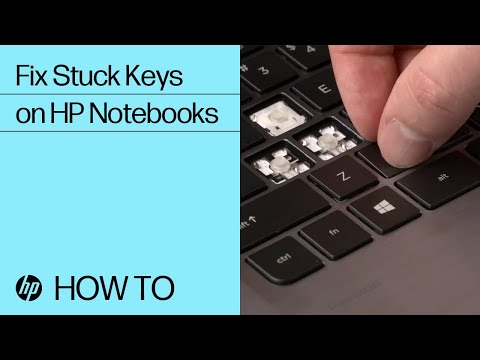
విషయము
- అడుగు పెట్టడానికి
- 5 యొక్క పద్ధతి 1: కీబోర్డ్ను కదిలించడం
- 5 యొక్క 2 విధానం: కీబోర్డ్ బ్లోయింగ్
- 5 యొక్క విధానం 3: ఇరుక్కుపోయిన కీలను శుభ్రపరచండి
- 5 యొక్క 4 వ పద్ధతి: కీబోర్డ్ను శుభ్రం చేయడానికి కీలను తొలగించండి
- 5 యొక్క 5 వ పద్ధతి: విరిగిన కీని భర్తీ చేయండి
- హెచ్చరికలు
- అవసరాలు
మీరు మీ త్రైమాసిక నివేదిక యొక్క చివరి పదాలను టైప్ చేసినట్లే, మీ కీబోర్డ్లోని ఒక కీ చిక్కుకుపోతుంది. అదృష్టవశాత్తూ, మీ కీబోర్డ్ను శుభ్రం చేయడానికి కొన్ని సులభమైన పద్ధతులు ఉన్నాయి. మీ కీబోర్డులోని ధూళి మరియు ధూళి కీలు అంటుకునేలా చేస్తాయి, కాని అది చిందిన పానీయాలు లేదా ఇతర అంటుకునే పదార్థాల వల్ల కూడా సంభవిస్తుంది. దిగువ పరిష్కారాలు రెండు సమస్యలను పరిష్కరిస్తాయి.
అడుగు పెట్టడానికి
5 యొక్క పద్ధతి 1: కీబోర్డ్ను కదిలించడం
 కీబోర్డ్ను వేరు చేయండి. మీకు ల్యాప్టాప్ ఉంటే దాన్ని ఆపివేయండి.
కీబోర్డ్ను వేరు చేయండి. మీకు ల్యాప్టాప్ ఉంటే దాన్ని ఆపివేయండి.  కీబోర్డ్ను తలక్రిందులుగా చేయండి. కీబోర్డులో కొంత భాగం నేలకి సూచించినంత వరకు మీరు దానిని కోణంలో పట్టుకోవచ్చు.
కీబోర్డ్ను తలక్రిందులుగా చేయండి. కీబోర్డులో కొంత భాగం నేలకి సూచించినంత వరకు మీరు దానిని కోణంలో పట్టుకోవచ్చు.  కీబోర్డ్ను సున్నితంగా కదిలించండి. ముక్కలను కదిలించి నేల లేదా టేబుల్పై వేయండి.
కీబోర్డ్ను సున్నితంగా కదిలించండి. ముక్కలను కదిలించి నేల లేదా టేబుల్పై వేయండి.  మరే ఇతర ముక్కలను తుడిచివేయండి. కీబోర్డ్లో ఏదైనా మురికి ఉంటే, దాన్ని కూడా తుడిచివేయండి.
మరే ఇతర ముక్కలను తుడిచివేయండి. కీబోర్డ్లో ఏదైనా మురికి ఉంటే, దాన్ని కూడా తుడిచివేయండి.  కీలను మళ్లీ ప్రయత్నించండి. వారు ఇప్పుడు దీన్ని చేస్తున్నారో లేదో చూడండి.
కీలను మళ్లీ ప్రయత్నించండి. వారు ఇప్పుడు దీన్ని చేస్తున్నారో లేదో చూడండి.
5 యొక్క 2 విధానం: కీబోర్డ్ బ్లోయింగ్
 సంపీడన గాలితో ఏరోసోల్ డబ్బా కొనండి. మీరు దీన్ని దాదాపు ఏదైనా ఎలక్ట్రానిక్స్ స్టోర్లో కొనుగోలు చేయవచ్చు.
సంపీడన గాలితో ఏరోసోల్ డబ్బా కొనండి. మీరు దీన్ని దాదాపు ఏదైనా ఎలక్ట్రానిక్స్ స్టోర్లో కొనుగోలు చేయవచ్చు.  కంప్యూటర్ను ఆపివేయండి. మీకు డెస్క్టాప్ ఉంటే, కీబోర్డ్ను తీసివేయండి.
కంప్యూటర్ను ఆపివేయండి. మీకు డెస్క్టాప్ ఉంటే, కీబోర్డ్ను తీసివేయండి.  కీల చుట్టూ మరియు కింద మెల్లగా చెదరగొట్టడానికి గాలిని ఉపయోగించండి. డబ్బాను వంచవద్దు, లేకపోతే ద్రవం బయటకు రావచ్చు.
కీల చుట్టూ మరియు కింద మెల్లగా చెదరగొట్టడానికి గాలిని ఉపయోగించండి. డబ్బాను వంచవద్దు, లేకపోతే ద్రవం బయటకు రావచ్చు.  అన్ని మురికిని తుడిచివేయండి. మీరు కీబోర్డ్ నుండి ఏదైనా ధూళి లేదా ఆహార కణాలను పేల్చివేస్తే, దాన్ని తుడిచివేయండి.
అన్ని మురికిని తుడిచివేయండి. మీరు కీబోర్డ్ నుండి ఏదైనా ధూళి లేదా ఆహార కణాలను పేల్చివేస్తే, దాన్ని తుడిచివేయండి.  కీలను మళ్లీ ప్రయత్నించండి. వారు ఇప్పుడు దీన్ని చేస్తున్నారో లేదో చూడండి.
కీలను మళ్లీ ప్రయత్నించండి. వారు ఇప్పుడు దీన్ని చేస్తున్నారో లేదో చూడండి.
5 యొక్క విధానం 3: ఇరుక్కుపోయిన కీలను శుభ్రపరచండి
 మీరు ఏదైనా చిందినట్లయితే వెంటనే శుభ్రం చేయండి. మీరు మీ కీబోర్డ్లో పానీయం చల్లితే, దాన్ని తీసివేసి శుభ్రం చేయండి.
మీరు ఏదైనా చిందినట్లయితే వెంటనే శుభ్రం చేయండి. మీరు మీ కీబోర్డ్లో పానీయం చల్లితే, దాన్ని తీసివేసి శుభ్రం చేయండి.  చిందిన పానీయం ఎండినప్పుడు, మద్యం రుద్దడంతో కీలను శుభ్రం చేయండి. ముందుగా మీ ల్యాప్టాప్ను అన్ప్లగ్ చేయడం లేదా ఆపివేయడం నిర్ధారించుకోండి. మీరు కీలను ముఖ్యంగా కీలపై చిందించినట్లయితే, కీలను శుభ్రం చేయడానికి పత్తి శుభ్రముపరచు మరియు మద్యం రుద్దండి.
చిందిన పానీయం ఎండినప్పుడు, మద్యం రుద్దడంతో కీలను శుభ్రం చేయండి. ముందుగా మీ ల్యాప్టాప్ను అన్ప్లగ్ చేయడం లేదా ఆపివేయడం నిర్ధారించుకోండి. మీరు కీలను ముఖ్యంగా కీలపై చిందించినట్లయితే, కీలను శుభ్రం చేయడానికి పత్తి శుభ్రముపరచు మరియు మద్యం రుద్దండి.  కీల టాప్స్ తుడవండి. వారు ఇకపై అంటుకోకుండా చూసుకోండి.
కీల టాప్స్ తుడవండి. వారు ఇకపై అంటుకోకుండా చూసుకోండి.  అంచుల చుట్టూ పత్తి శుభ్రముపరచును నడపండి. మీరు పత్తి శుభ్రముపరచుతో అంచుల చుట్టూ పరిగెత్తడం ద్వారా ఇరుక్కున్న కీలను పరిష్కరించగలగాలి. ఇది కీబోర్డ్ నుండి కీ యొక్క దిగువ భాగాన్ని వేరు చేస్తుంది.
అంచుల చుట్టూ పత్తి శుభ్రముపరచును నడపండి. మీరు పత్తి శుభ్రముపరచుతో అంచుల చుట్టూ పరిగెత్తడం ద్వారా ఇరుక్కున్న కీలను పరిష్కరించగలగాలి. ఇది కీబోర్డ్ నుండి కీ యొక్క దిగువ భాగాన్ని వేరు చేస్తుంది.  మీ పరీక్షలు ఇప్పుడు పని చేస్తున్నాయో లేదో చూడటానికి మళ్ళీ ప్రయత్నించండి. ఆల్కహాల్ ఎండిపోయినప్పుడు, మీరు ఇప్పుడు వాటిని నొక్కగలరా అని చూడటానికి మీ కీలను ప్రయత్నించండి.
మీ పరీక్షలు ఇప్పుడు పని చేస్తున్నాయో లేదో చూడటానికి మళ్ళీ ప్రయత్నించండి. ఆల్కహాల్ ఎండిపోయినప్పుడు, మీరు ఇప్పుడు వాటిని నొక్కగలరా అని చూడటానికి మీ కీలను ప్రయత్నించండి.
5 యొక్క 4 వ పద్ధతి: కీబోర్డ్ను శుభ్రం చేయడానికి కీలను తొలగించండి
 ఇరుక్కున్న కీని మెల్లగా చూసుకోండి. ఫ్రెట్బోర్డు కిందకు రావడానికి స్క్రూడ్రైవర్ లేదా ఇతర ఫ్లాట్ సాధనాన్ని ఉపయోగించండి మరియు దానిని ఒక వైపు కొద్దిగా పైకి ఎత్తండి. మీరు మీ గోరును కూడా ఉపయోగించవచ్చు.
ఇరుక్కున్న కీని మెల్లగా చూసుకోండి. ఫ్రెట్బోర్డు కిందకు రావడానికి స్క్రూడ్రైవర్ లేదా ఇతర ఫ్లాట్ సాధనాన్ని ఉపయోగించండి మరియు దానిని ఒక వైపు కొద్దిగా పైకి ఎత్తండి. మీరు మీ గోరును కూడా ఉపయోగించవచ్చు. - మీరు ల్యాప్టాప్లో ఉంటే (అది పిసి లేదా మాక్ కావచ్చు), సన్నని ప్లాస్టిక్ క్లిప్ ద్వారా కీ ఉంచబడిందని తెలుసుకోండి, అది వసంతకాలం రెట్టింపు అవుతుంది. ప్రతి కీబోర్డ్లో కీలు కొద్దిగా భిన్నమైన రీతిలో జతచేయబడతాయి, కాబట్టి వాటిని ఎలా తొలగించాలో మీ వద్ద ఉన్న కీబోర్డ్ రకాన్ని బట్టి ఉంటుంది. కీలను ఎలా తొలగించాలో మీకు తెలియకపోతే లేదా ఇది సాధ్యమేనా అని మీకు తెలియకపోతే, యూజర్ మాన్యువల్ చూడండి.
- బ్యాడ్జర్ కీబోర్డులు (తయారీదారు ప్రకారం, మార్కెట్లో ఉత్తమ మెకానికల్ కీబోర్డులు) కీలను పైకి లేపడం ద్వారా పరిష్కరించబడవు. మీరు కీబోర్డ్ నుండి వ్యక్తిగత కీలను వేరు చేయగల ప్రత్యేక బిగింపును అందుకుంటారు.
- ఒకేసారి అన్ని కీలను తొలగించవద్దు. అన్ని కీలు ఎక్కడ ఉన్నాయో మీరు గుర్తుంచుకోలేకపోవచ్చు. ఒకేసారి కొన్ని కంటే ఎక్కువ తొలగించవద్దు.
 ఫ్రీట్బోర్డ్ లోపలి భాగాన్ని మరియు మీరు వేరు చేసిన ప్రాంతాన్ని శాంతముగా తుడవండి. వేలిబోర్డు లేదా క్లిప్కు ఆటంకం కలిగించే ఏదైనా ధూళి లేదా ముక్కలను తొలగించండి. మీరు పట్టకార్లు లేదా టూత్పిక్లను సహాయంగా ఉపయోగించవచ్చు.
ఫ్రీట్బోర్డ్ లోపలి భాగాన్ని మరియు మీరు వేరు చేసిన ప్రాంతాన్ని శాంతముగా తుడవండి. వేలిబోర్డు లేదా క్లిప్కు ఆటంకం కలిగించే ఏదైనా ధూళి లేదా ముక్కలను తొలగించండి. మీరు పట్టకార్లు లేదా టూత్పిక్లను సహాయంగా ఉపయోగించవచ్చు.  మద్యం రుద్దడంలో ముంచిన పత్తి శుభ్రముపరచుతో స్టికీ ప్రాంతాలను శుభ్రపరచండి. కాటన్ శుభ్రముపరచు చాలా తడిగా ఉండకండి, తద్వారా మద్యం చినుకులు పడవు.
మద్యం రుద్దడంలో ముంచిన పత్తి శుభ్రముపరచుతో స్టికీ ప్రాంతాలను శుభ్రపరచండి. కాటన్ శుభ్రముపరచు చాలా తడిగా ఉండకండి, తద్వారా మద్యం చినుకులు పడవు.  కీ మరియు కీబోర్డ్ పూర్తిగా ఆరనివ్వండి. వాస్తవానికి, మీరు ఆల్కహాల్ రుద్దుతున్నప్పటికీ, కీల క్రింద ఎటువంటి ద్రవాన్ని మీరు కోరుకోరు.
కీ మరియు కీబోర్డ్ పూర్తిగా ఆరనివ్వండి. వాస్తవానికి, మీరు ఆల్కహాల్ రుద్దుతున్నప్పటికీ, కీల క్రింద ఎటువంటి ద్రవాన్ని మీరు కోరుకోరు.  కీలను వారు ఎక్కడ ఉన్నారో తిరిగి జోడించండి. బటన్ను సున్నితంగా నొక్కండి. ఇది ఇప్పుడు మళ్ళీ బిగింపు చేయాలి.
కీలను వారు ఎక్కడ ఉన్నారో తిరిగి జోడించండి. బటన్ను సున్నితంగా నొక్కండి. ఇది ఇప్పుడు మళ్ళీ బిగింపు చేయాలి. - మీకు ల్యాప్టాప్ ఉంటే, కీని తిరిగి జోడించే ముందు క్లిప్ను దాని అసలు స్థానానికి తిరిగి ఇవ్వండి.
 మీ పరీక్షలను ప్రయత్నించండి. వారు ఇప్పుడు ఇరుక్కోకూడదు. అవి ఇంకా ఇరుక్కుపోయి ఉంటే, కంప్యూటర్లను పరిష్కరించడానికి మీరు మీ కీబోర్డ్ను మరొకరి వద్దకు తీసుకెళ్లవలసి ఉంటుంది.
మీ పరీక్షలను ప్రయత్నించండి. వారు ఇప్పుడు ఇరుక్కోకూడదు. అవి ఇంకా ఇరుక్కుపోయి ఉంటే, కంప్యూటర్లను పరిష్కరించడానికి మీరు మీ కీబోర్డ్ను మరొకరి వద్దకు తీసుకెళ్లవలసి ఉంటుంది.
5 యొక్క 5 వ పద్ధతి: విరిగిన కీని భర్తీ చేయండి
- సరిగ్గా పని చేయని కీని తొలగించండి. ఉదాహరణకు, "A" పని చేయకపోతే, దాన్ని తీసివేయండి.
- వర్కింగ్ కీని తీసివేసి సమస్య స్థానంలో ఉంచండి. ఉదాహరణకు, పని చేసే "S" కీని "A" స్థానంలో ఉంచండి. "S" కీ A స్థానంలో పనిచేస్తుంటే, సమస్య A కీలో ఉందని మరియు A కీ కింద ఉన్న పొర లేదా యాంత్రిక స్విచ్ కాదని అర్థం.
- సమస్య పరీక్షను పని పరీక్షతో పోల్చండి మరియు క్రమరాహిత్యాల కోసం చూడండి. కొన్ని సందర్భాల్లో, ఒక గూడలో సరిపోయే ప్రోట్రూషన్ ఉంది మరియు కత్తి లేదా కత్తెరతో పరిష్కరించవచ్చు. దాన్ని సున్నితంగా చేయడానికి ఉబ్బెత్తు వెంట పదునైన అంచుని అమలు చేసి, వేలిబోర్డును మళ్లీ ప్రయత్నించండి.
- అవసరమైతే ఆన్లైన్ లేదా తయారీదారు ద్వారా పున key స్థాపన కీలను ఆర్డర్ చేయండి. లేదా, అది సాధ్యం కాకపోతే, మంచి స్థితిలో ఉన్న కీలతో మార్క్ప్లేట్స్లో అదే యొక్క విరిగిన కీబోర్డ్ను కనుగొనడం తరచుగా సాధ్యపడుతుంది. ఆ విధంగా, మీరు మీ పని కీబోర్డ్లో ఉపయోగించడానికి చౌకైన, విరిగిన కీబోర్డ్ నుండి కీలను సేవ్ చేయవచ్చు.
హెచ్చరికలు
- కీబోర్డ్ ఇకపై కనెక్ట్ కాలేదని నిర్ధారించుకోండి, తద్వారా మీరు షార్ట్ సర్క్యూట్కు కారణం కాదు.
- మీ కంప్యూటర్ క్రొత్తది మరియు వారంటీ గడువు ముగియకపోతే, మొదట తయారీదారుని సంప్రదించకుండా కీని తొలగించవద్దు.
అవసరాలు
- సంపీడన వాయువు
- శుబ్రపరుచు సార
- పత్తి శుభ్రముపరచు
- ట్వీజర్స్ లేదా టూత్పిక్
- సాధారణ స్క్రూడ్రైవర్ (చిన్నది)



